Las 3 mejores formas de reparar el escáner de código QR que no funciona en el iPhone
Los códigos QR brindan la comodidad de simplemente escanear un bloque de código y comenzar. La aplicación de la cámara del iPhone viene con un escáner de código QR incorporado que funciona normalmente sin aplicaciones ni extensiones adicionales.
Pero a veces el escáner de códigos QR no parece funcionar correctamente: la aplicación de la cámara no lo escanea o no muestra la ventana emergente para abrir el sitio web o la aplicación afectados. Aquí hay una guía para arreglar el código QR que no funciona en el iPhone.
1. Habilite el escáner de código QR en la configuración de la cámara
Puede escanear rápidamente un código QR apuntando la cámara de su iPhone hacia él. Si eso no funciona, es probable que no haya habilitado el escaneo de códigos QR para la aplicación Cámara. Es muy fácil activarlo manualmente. Sigue estos pasos.
 Cómo Crear Un Código QR En 7 Sencillos Pasos
Cómo Crear Un Código QR En 7 Sencillos PasosPaso 1: Abra la aplicación Configuración.
2do paso: Desplácese hacia abajo y toque Cámara.
 No Hay Altavoces Ni Auriculares Conectados: Métodos Para Solucionarlo
No Hay Altavoces Ni Auriculares Conectados: Métodos Para SolucionarloPaso 3: Habilite la opción Escanear códigos QR.
Esto habilitará el escaneo de códigos QR para su cámara. Entonces puedes comprobar si funciona.
Abra la aplicación Cámara y apunte la cámara a un código QR.
 Cómo Recuperar La Contraseña De Windows 10
Cómo Recuperar La Contraseña De Windows 10Verá un icono de brújula amarilla con un enlace web en la pantalla. Tóquelo y ábralo en Safari u otro navegador.
2. Comprobar la actualización de iOS
Si no ve la opción Escanear códigos QR en la configuración de su cámara, es posible que esté usando una versión anterior de iOS. El escáner de códigos QR es una característica que llegó a los usuarios de iPhone en 2017 con la primera versión beta de iOS 11.
Puedes comprobar si tu iPhone tiene alguna actualización pendiente siguiendo unos sencillos pasos.
Paso 1: Abra la aplicación Configuración.
 SpyHunter 5. Usabilidad, Efectividad Y Confiabilidad
SpyHunter 5. Usabilidad, Efectividad Y Confiabilidad2do paso: Desplácese hacia abajo y toque General.
Paso 3: Presiona Actualización de software.
 Los 7 Mejores AntiMalware Para Windows
Los 7 Mejores AntiMalware Para WindowsAsegúrate de estar usando iOS 11 o superior. De lo contrario, te recomendamos instalarlo en tu iPhone.
Después de la actualización de iOS, su dispositivo obtiene la opción requerida para usar el escáner de código QR. Pero si aún no funciona, deberá habilitar manualmente las opciones siguiendo los pasos mencionados anteriormente.
3. Eliminar la aplicación de cámara de fondo
O Lector de códigos QR debería comenzar a funcionar de forma predeterminada después de actualizar el software de su iPhone. Pero si aún no puede escanear códigos QR, intente eliminar la aplicación Cámara para que no se ejecute en segundo plano. Así es cómo.
Lee También Cómo Activar Windows Defender Directiva De Grupo
Cómo Activar Windows Defender Directiva De GrupoPaso 1: Desbloquea tu iPhone.
2do paso: Deslice hacia arriba desde el borde inferior de la pantalla y mantenga presionado.
Todas las aplicaciones que se ejecutan en segundo plano aparecerán en la pantalla de su iPhone.
Paso 3: Deslice el dedo hacia la derecha para encontrar la aplicación Cámara.
Paso 4: Toque y deslice hacia arriba en la ventana de la aplicación Cámara.
Ha eliminado con éxito la ejecución de la aplicación Cámara en segundo plano.
Paso 5: Toque encima o debajo de la lista de aplicaciones para volver a la pantalla de inicio.
Paso 6: Inicie la aplicación Cámara y escanee el código QR.
Si su iPhone tiene un botón de inicio, simplemente toque dos veces el botón de inicio y elimine la aplicación Cámara. Regrese a la pantalla de inicio y reinicie la aplicación Cámara.
Agregue un escáner de código QR en el Centro de control
Para escanear un código QR, no solo necesita iniciar la aplicación de la cámara todo el tiempo. Hay una alternativa interesante para abrir rápidamente el modo escáner de la cámara. Si desea habilitar el escáner de código QR nativo, siga estos sencillos pasos.
Paso 1: Abra la aplicación Configuración.
2do paso: Toca Centro de control.
Paso 3: En Más controles, desplácese hacia abajo y busque Code Scanner.
Paso 4: Active el escáner de código tocando el ícono verde más.
Paso 5: Cierra la aplicación Configuración y ve al Centro de control desde la pantalla de inicio.
Paso 6: Presiona el ícono del lector de códigos QR.
Paso 7: Escanea el código QR usando la aplicación nativa.
El enlace web asociado con el código QR se abrirá en su navegador predeterminado. Esta es otra manera fácil de escanear rápidamente códigos QR para compras, aplicaciones, pagos, etc.
Desbloquear sitios web con código QR
Escanear el código QR es la forma más fácil de desbloquear las páginas web específicas detrás del código QR. Pero debes tener cuidado con tu privacidad. Asegúrese de no dar sus datos personales o bancarios a un sitio web desconocido. Consulta las páginas web que visitas mediante códigos QR. También solo para su conocimiento, la forma completa del código QR es el código de respuesta rápida.
Si quieres conocer otros artículos parecidos a Las 3 mejores formas de reparar el escáner de código QR que no funciona en el iPhone puedes visitar la categoría Informática.


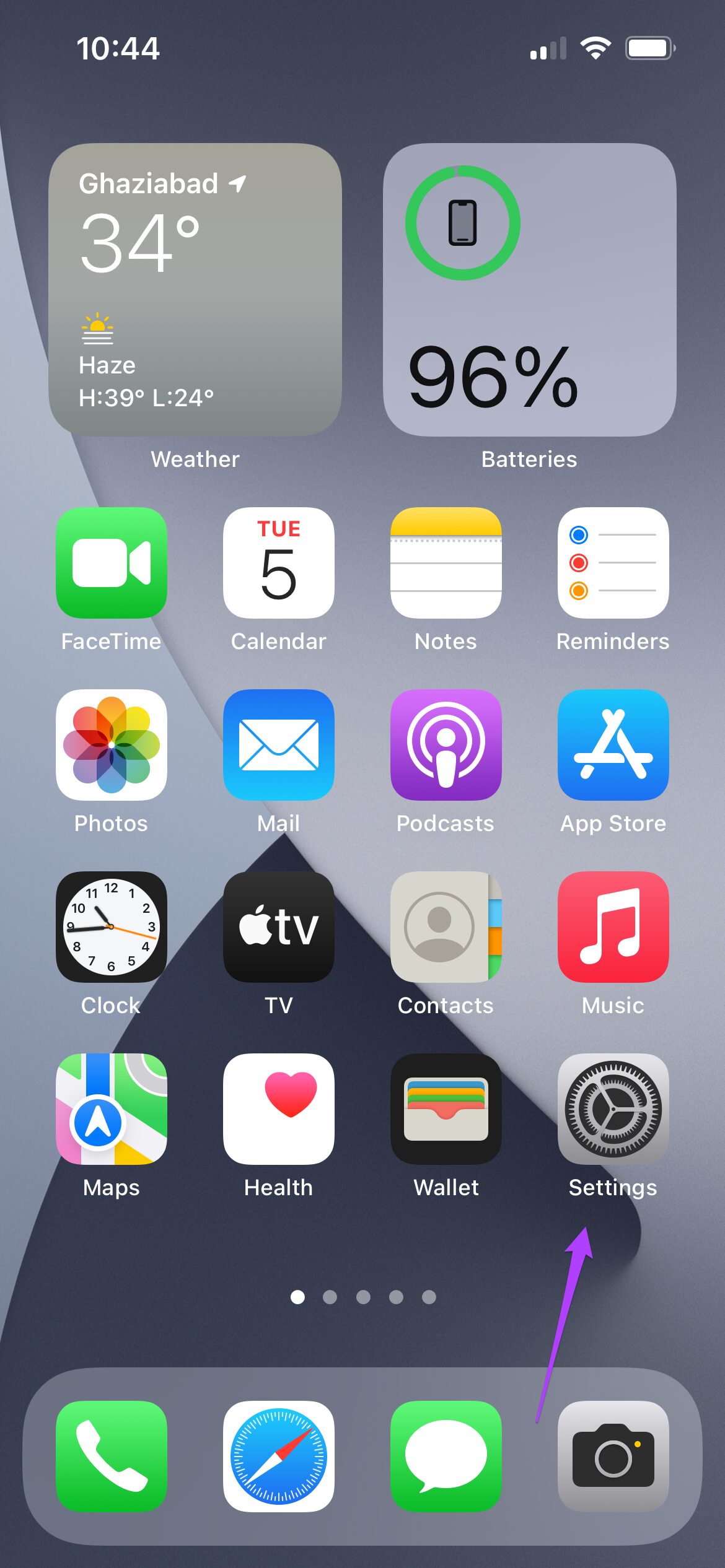
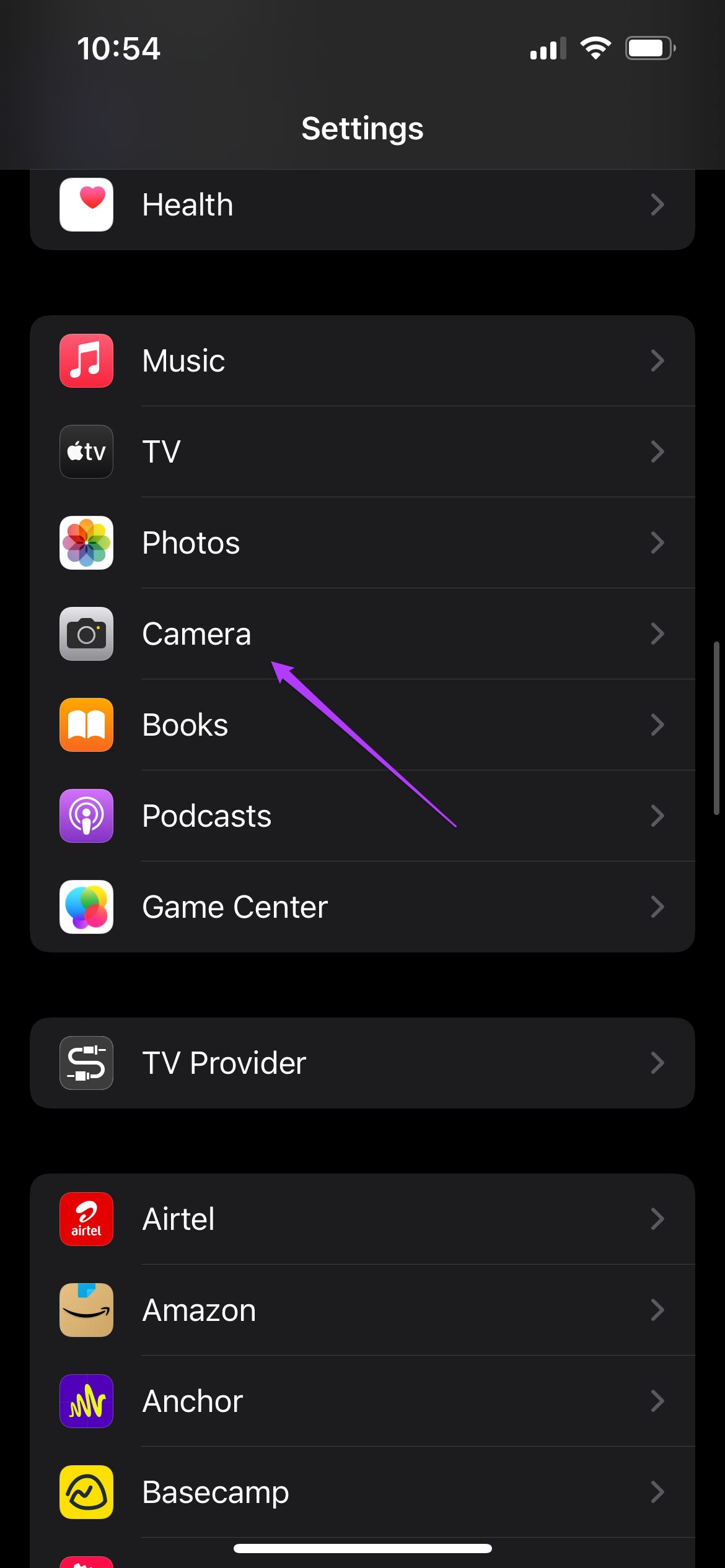
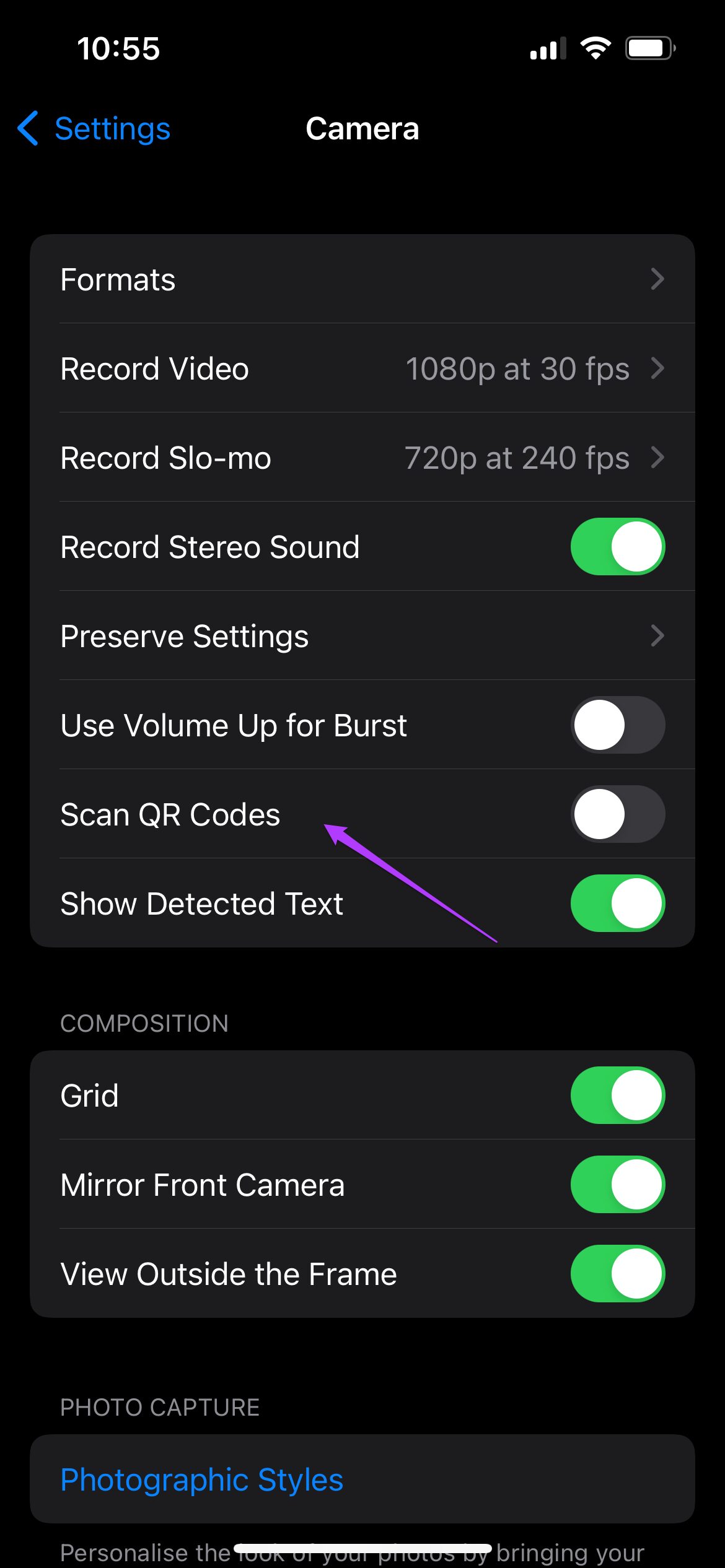
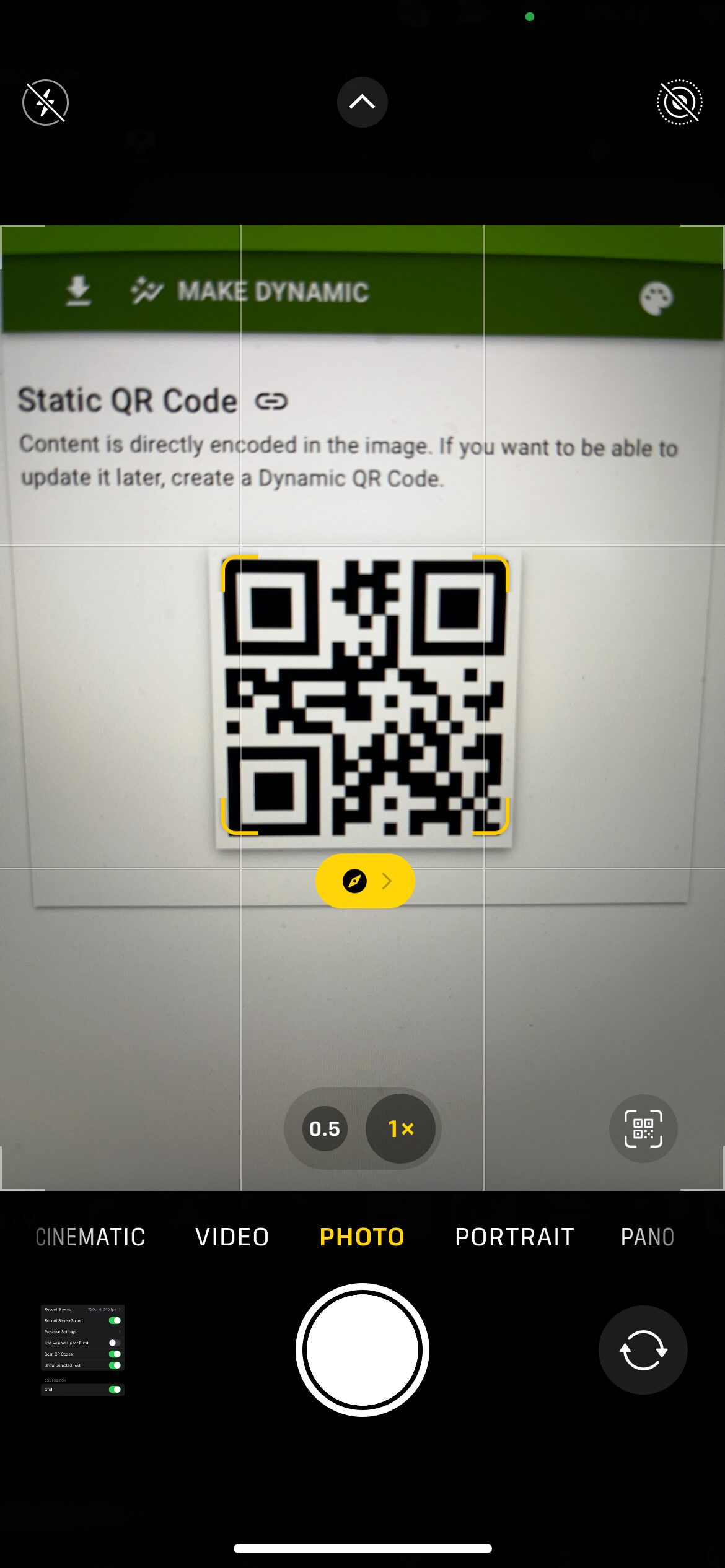

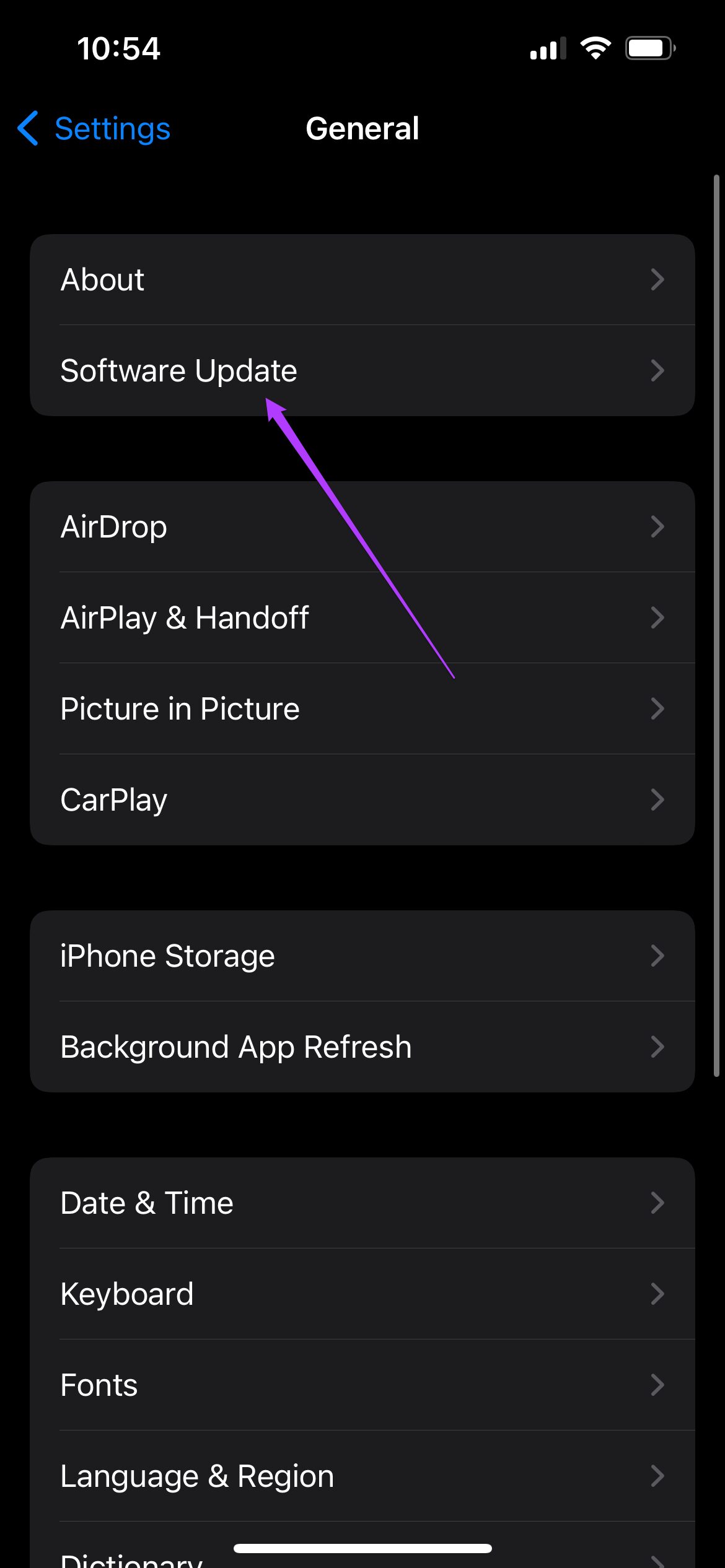
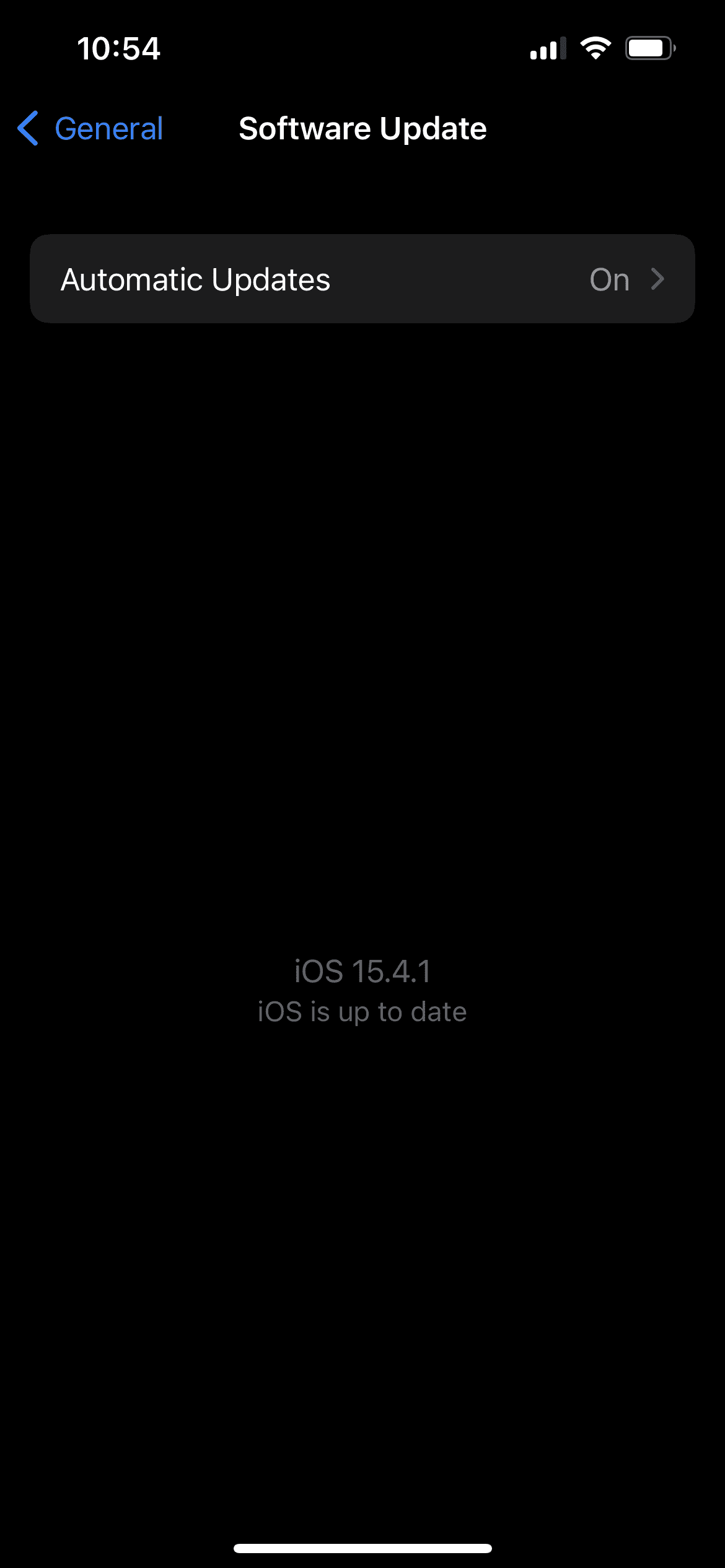
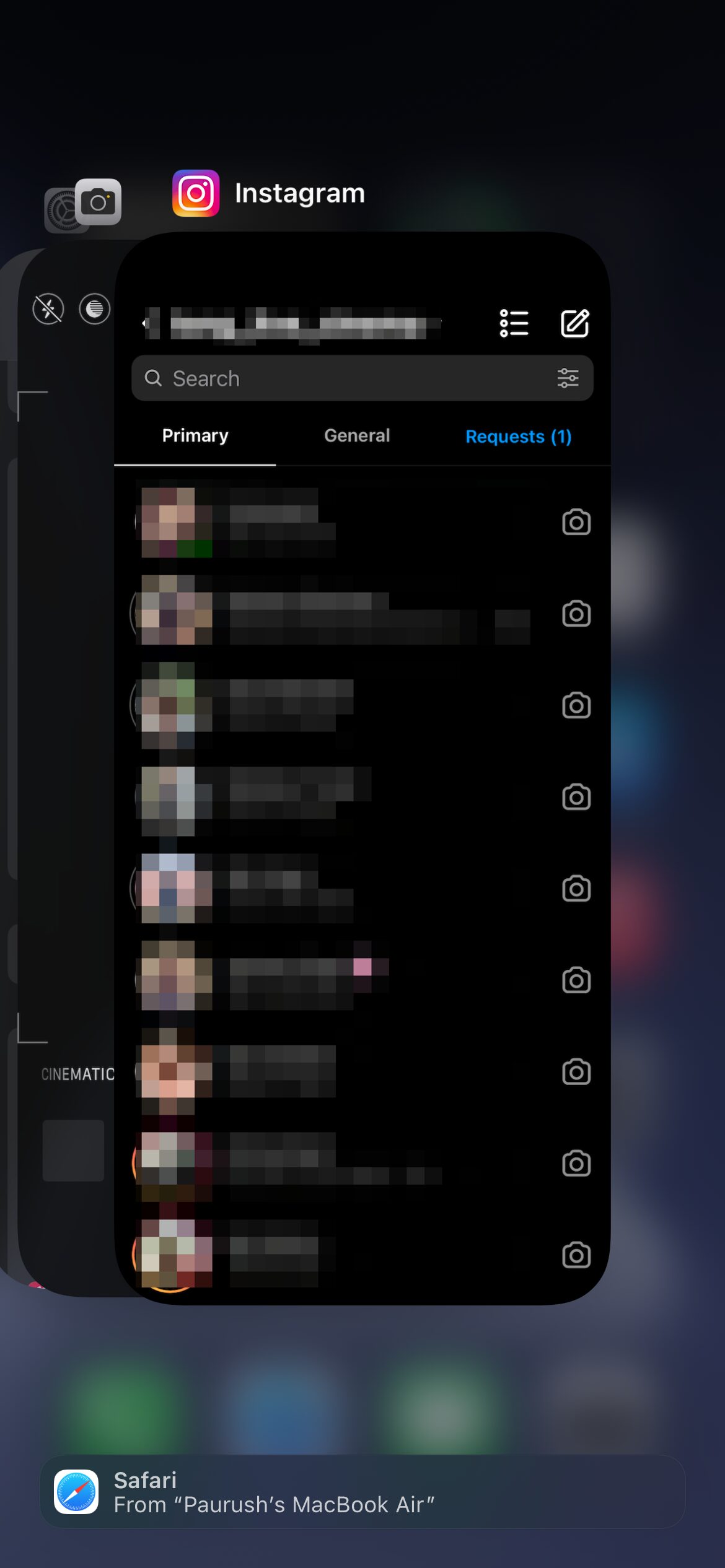
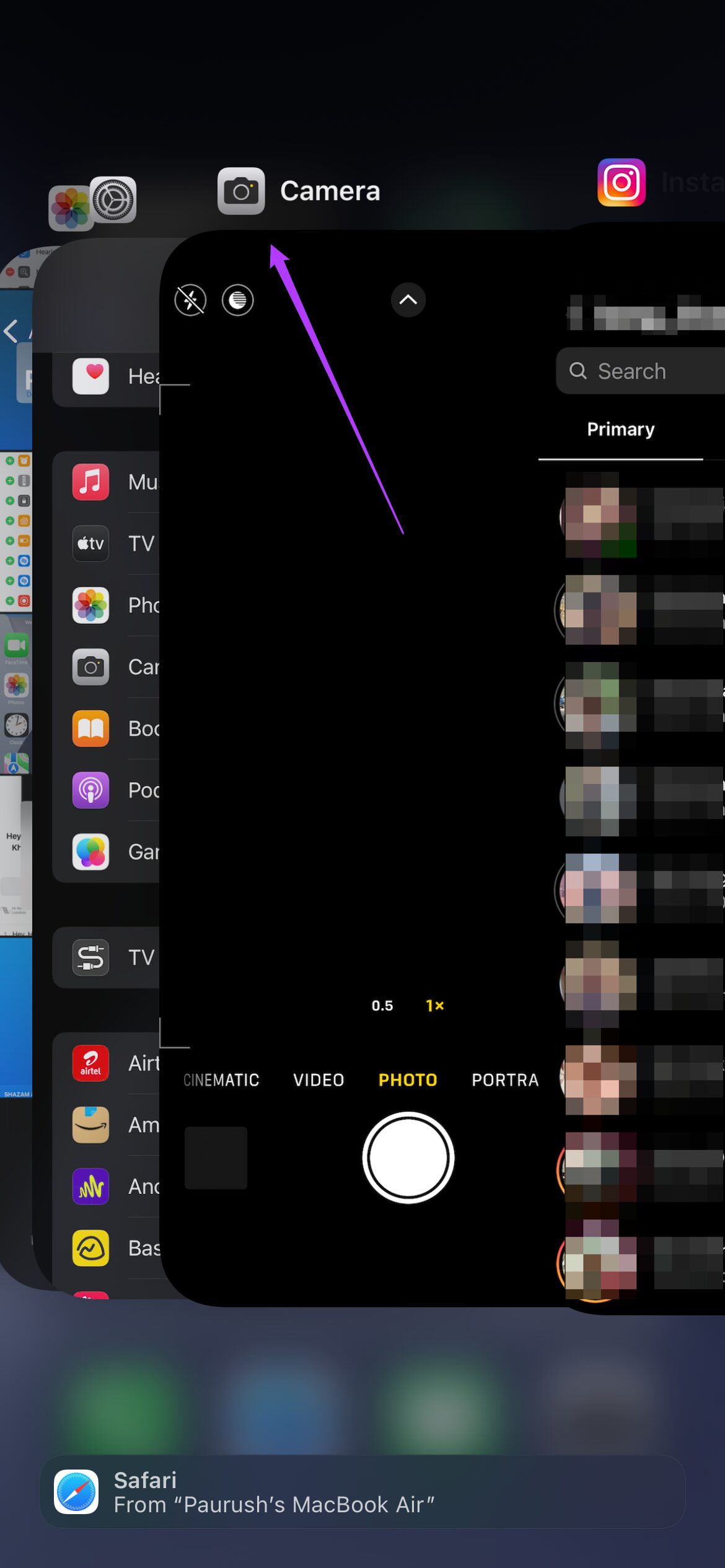
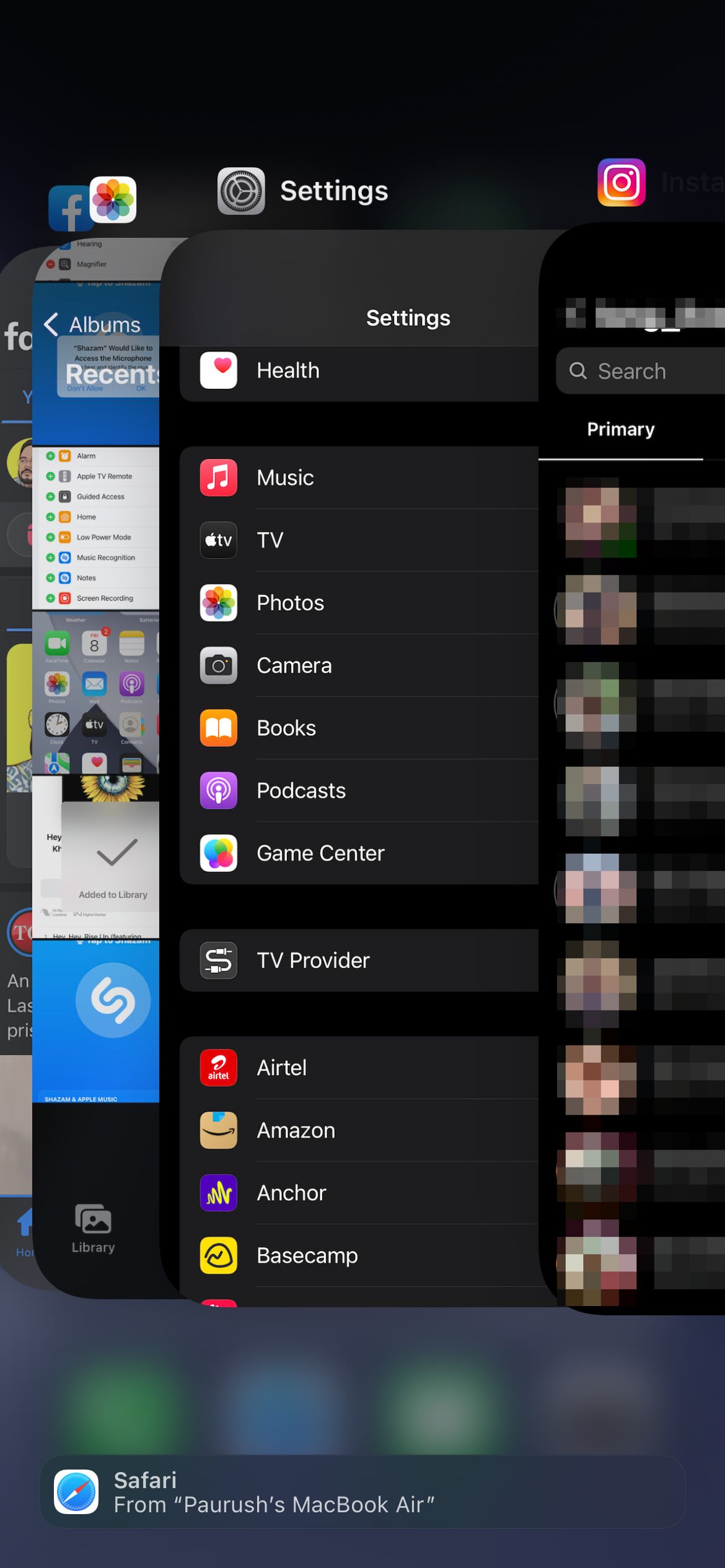
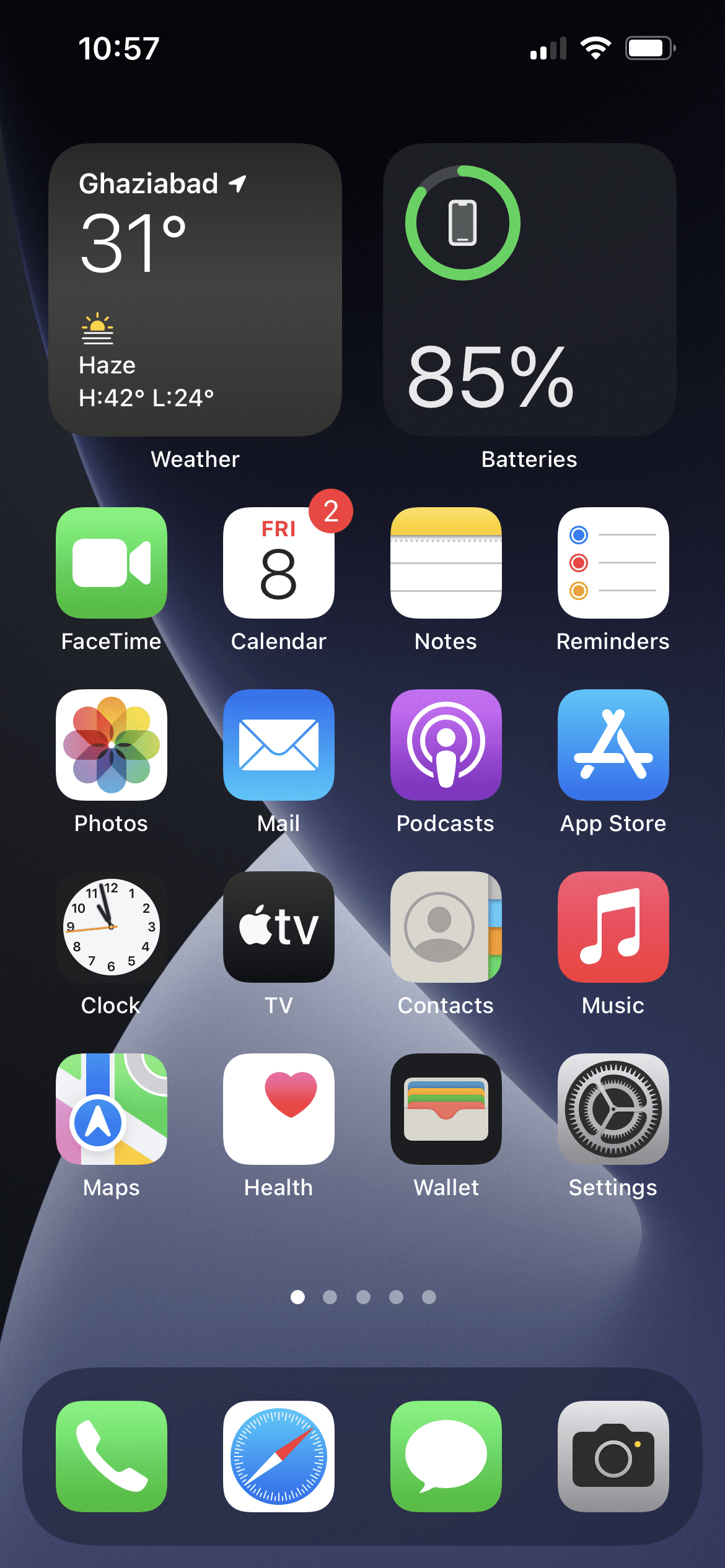
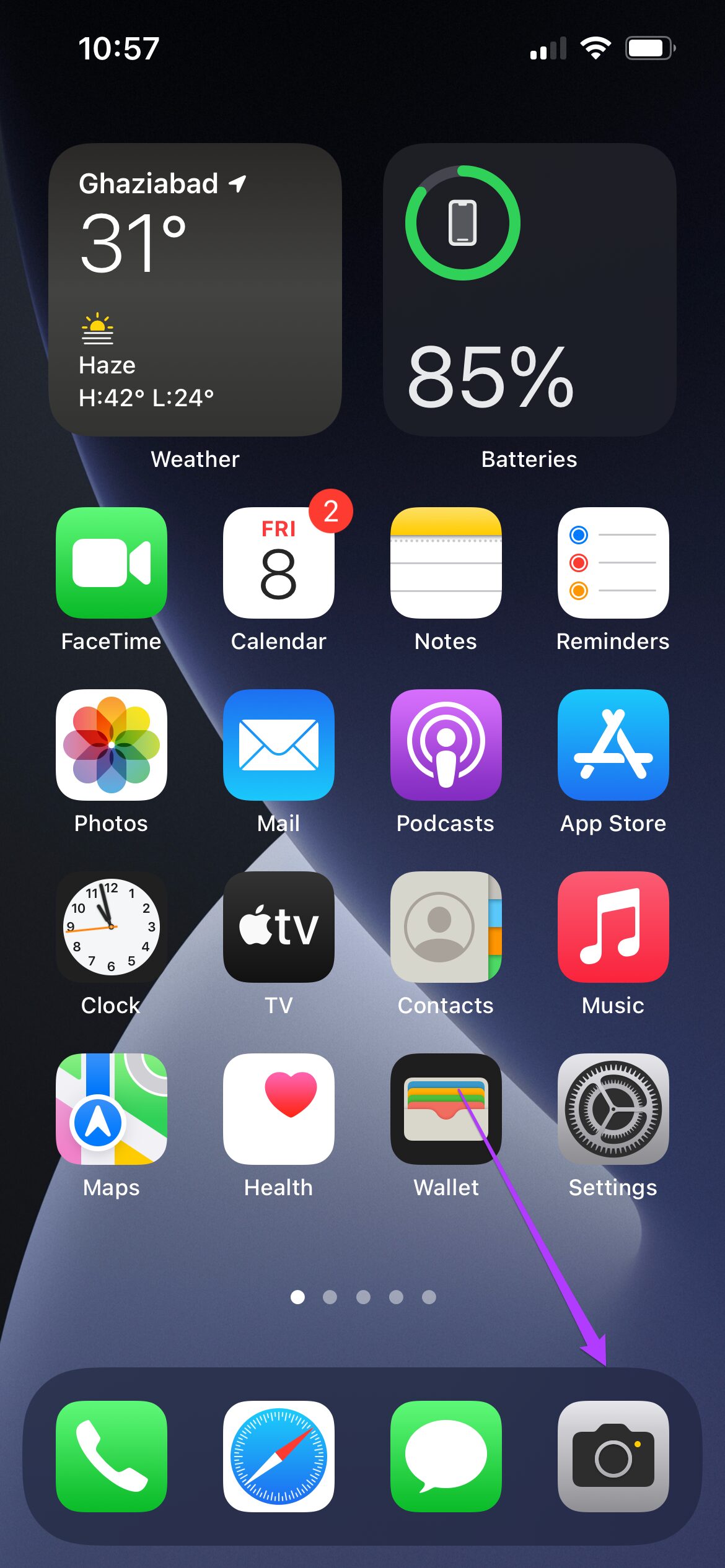
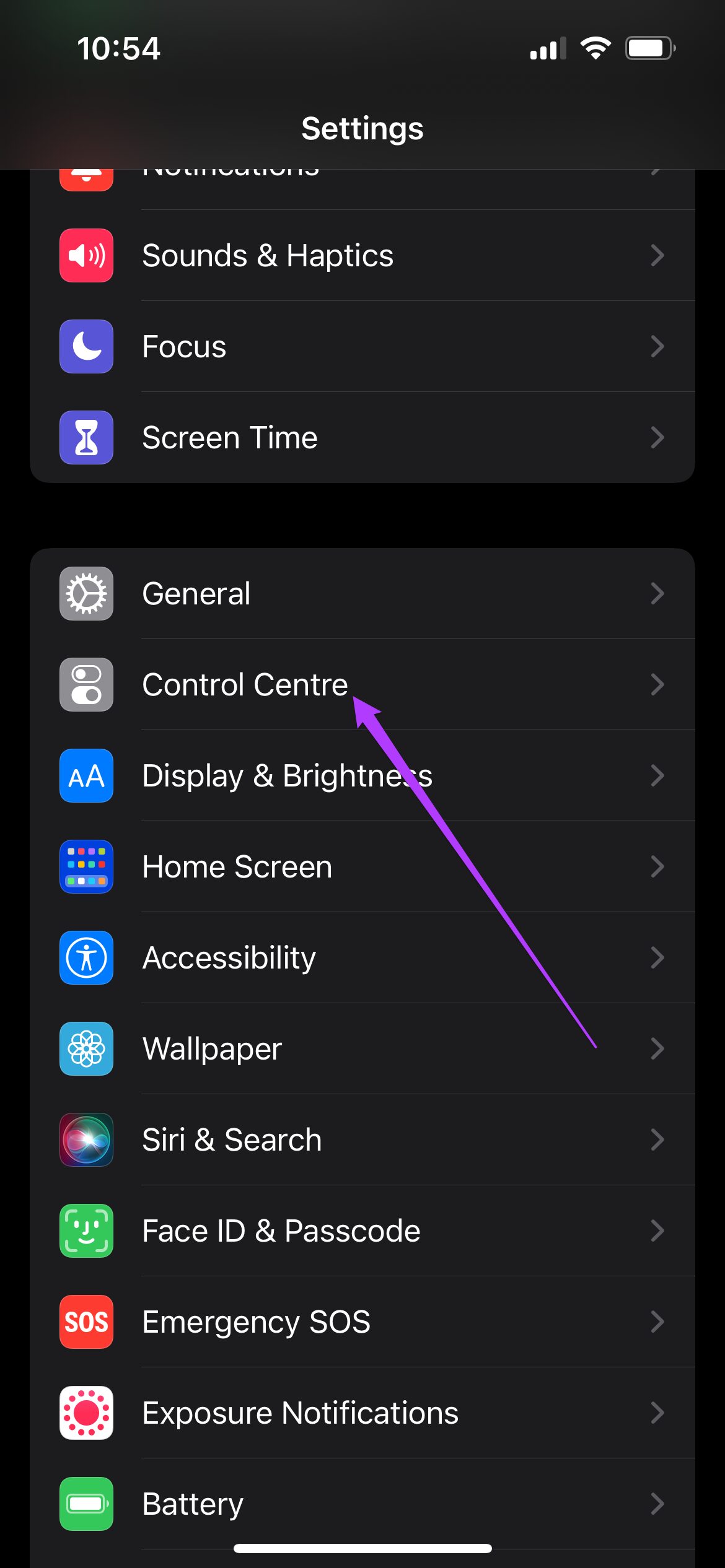
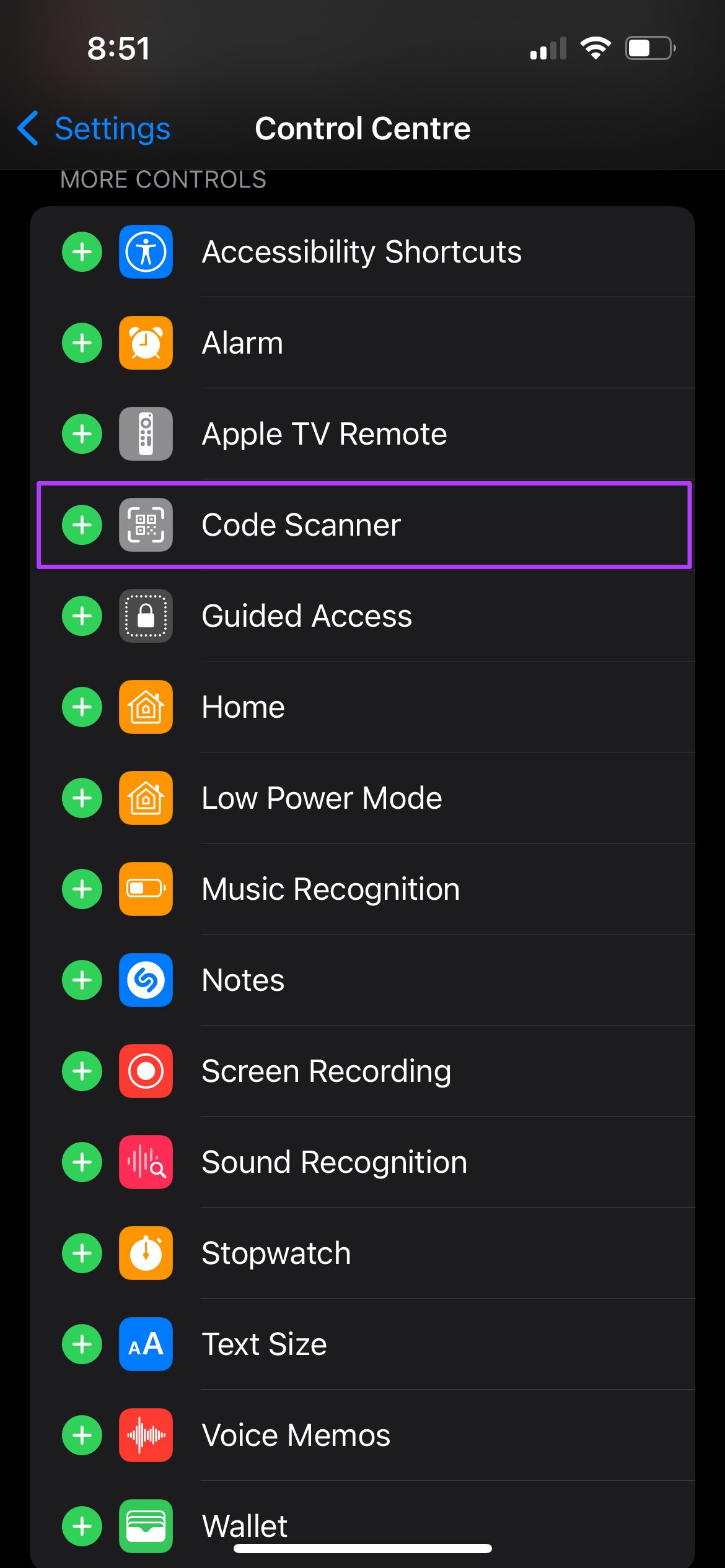
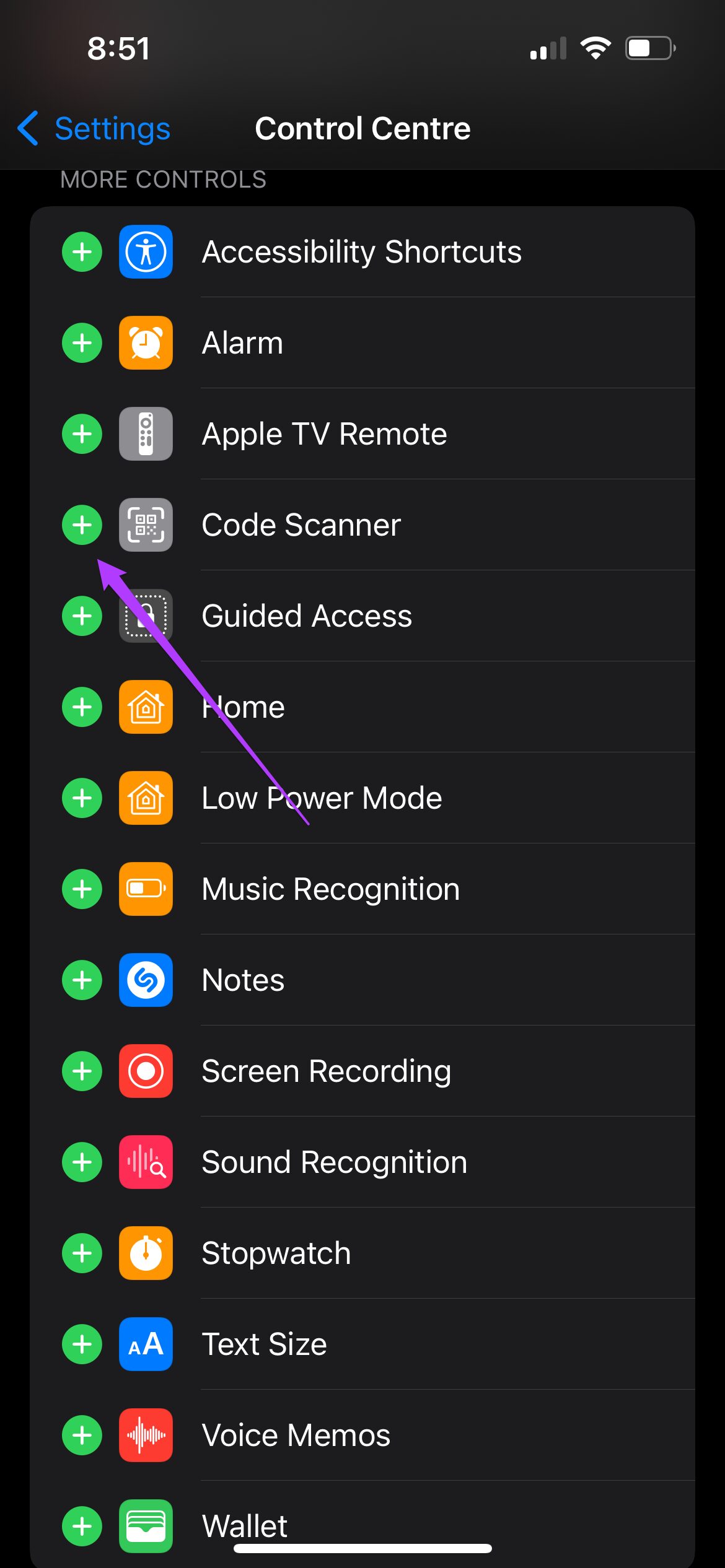
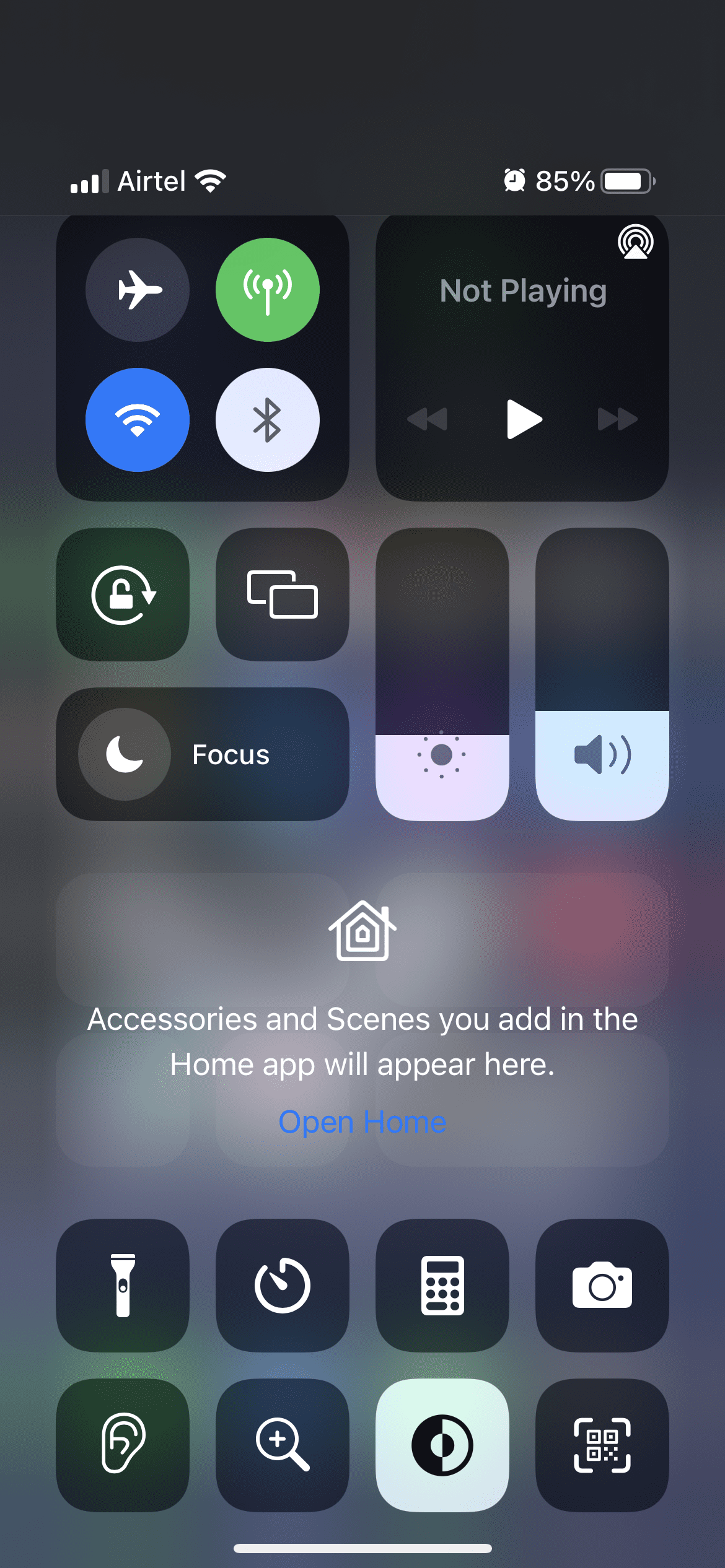
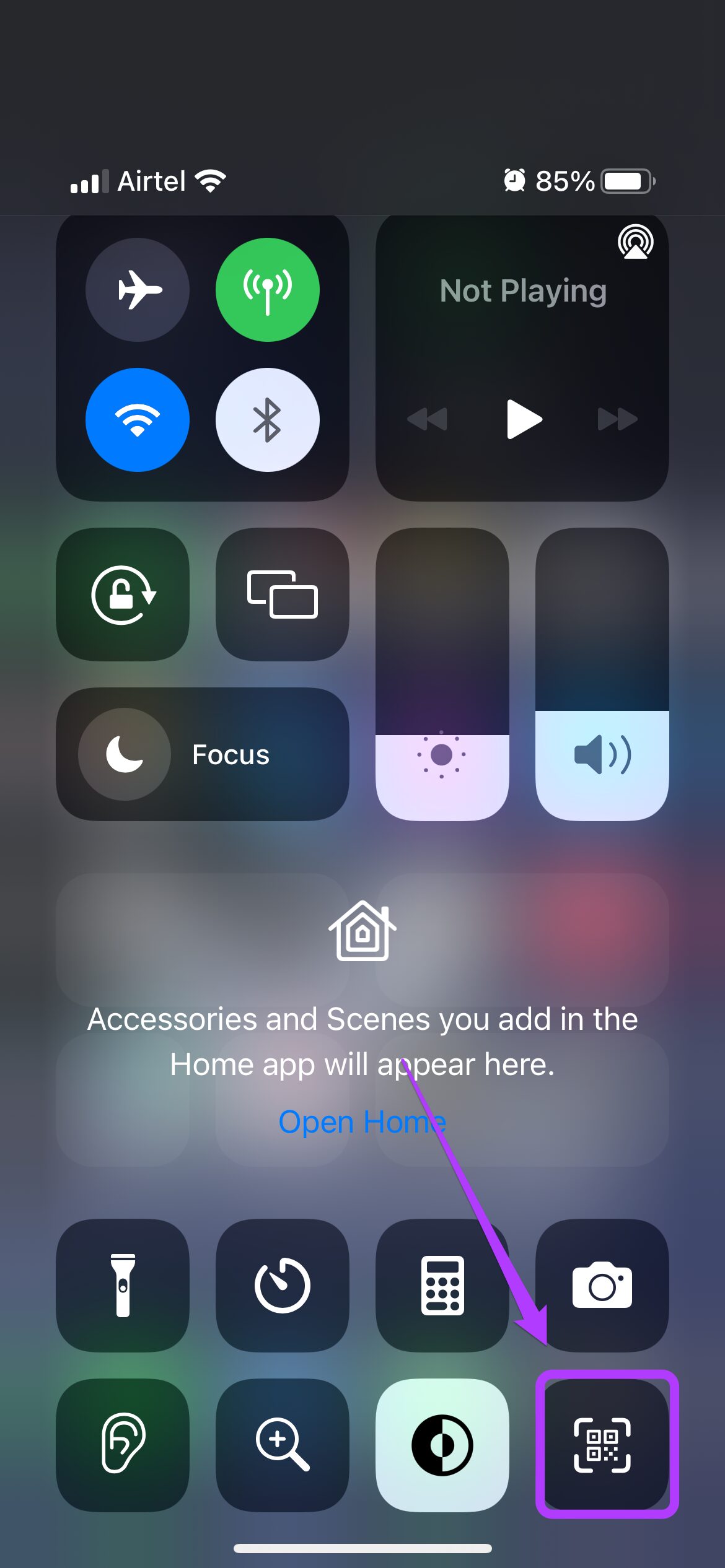
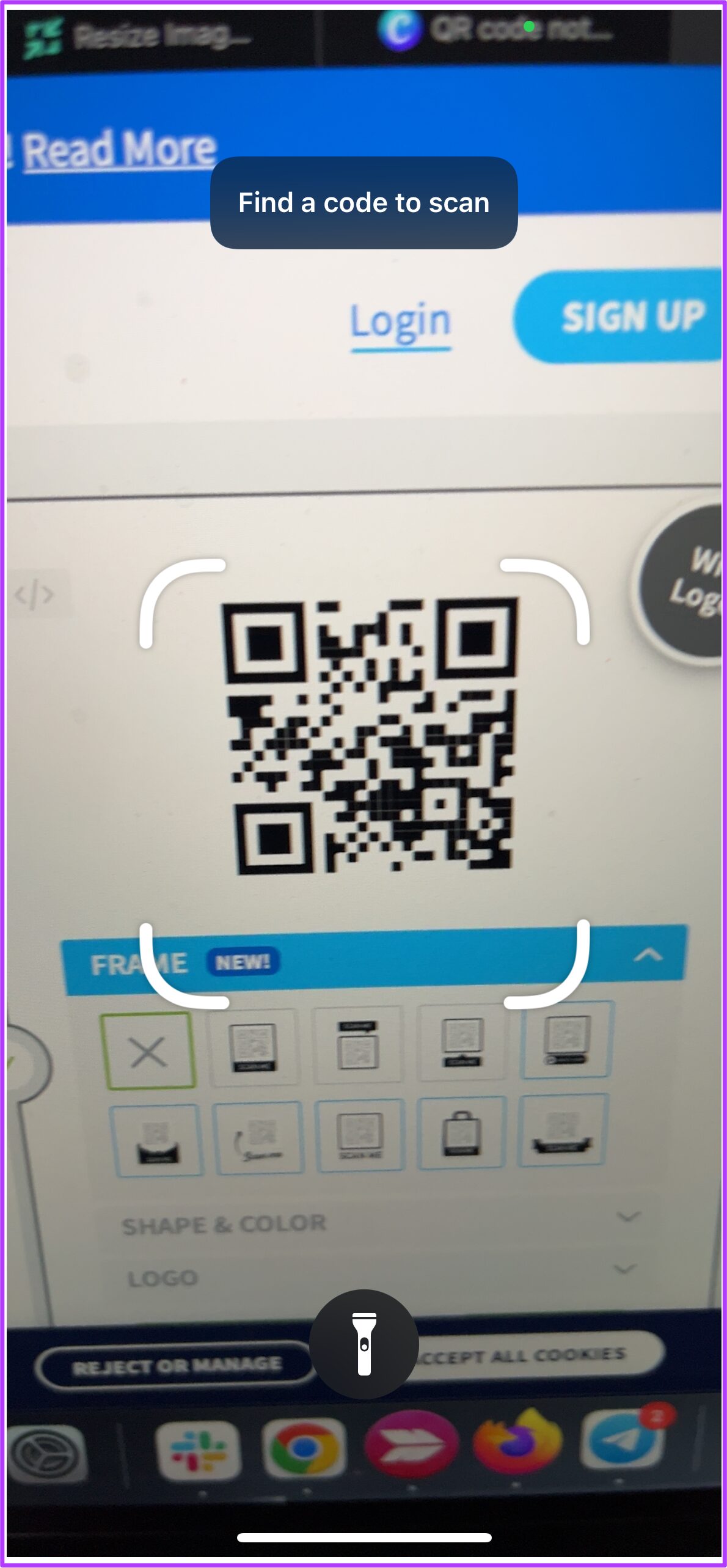
TE PUEDE INTERESAR